스마트폰을 사용하다 보면 복사한 내용이 어디 저장되었는지 찾기가 애매할 때가 있습니다. 특히 삼성 갤럭시 핸드폰을 사용하는 경우, 클립보드 기능은 자주 사용되지만 정확한 위치를 모르는 경우가 많죠. 이번 글에서는 갤럭시 핸드폰에서 클립보드 위치를 찾는 방법을 단계별로 안내해 드리겠습니다.



갤럭시 클립보드란?
클립보드는 사용자가 텍스트, 이미지, 링크 등을 복사하거나 잘라낸 후 임시로 저장하는 공간입니다. 이 저장된 내용은 다른 노트 앱이나 문자, 이메일, 카카오톡 등에 붙여 넣을 수 있어 작업 효율성을 높이는 데 유용합니다. 갤럭시 스마트폰에서는 클립보드를 별도로 확인하거나 관리할 수 있는 기능이 있어, 복사한 내용을 실수로 잃어버릴 걱정을 덜어줍니다. 다만 클립보드 저장은 무한하지 않으며, 갤럭시 OS 및 One UI 버전에 따른 클립보드 저장 개수는 아래와 같습니다.
- 안드로이드 11 R OS 이상 (OneUI v3.0 ~) : 개수 40개
- 안드로이드 10 Q OS (OneUI v2.5) : 개수 30개
- 안드로이드 10 Q OS 이하 (~OneUI v2.1) : 개수 20개
갤럭시 핸드폰 클립보드 위치 찾기 ① : 키보드 툴바
이전에 클립보드에 저장했던 내용을 다시 보고 싶으신가요? 갤럭시 핸드폰에서 클립보드 위치를 찾는 첫 번째 방법은 아래와 같습니다.
1. 메시지, 카카오톡, 이메일, SNS 등의 텍스트 입력창을 터치하여 키보드를 활성화합니다.
2. 활성화된 키보드 툴바에서 [더보기]를 클릭합니다. 여기서 [더보기]란 키보드 상단의 도트 메뉴(점 3개)를 말합니다.
3. 나타난 메뉴들 중 [클립보드]를 찾아 클릭합니다.
4. 과거에 클립보드에 저장된 글이나 문장, 이미지, 링크 등이 조회됩니다.
5. 클립보드에서 추가할 이미지 또는 글을 선택하면 텍스트 입력창에 선택된 콘텐츠가 표시됩니다.
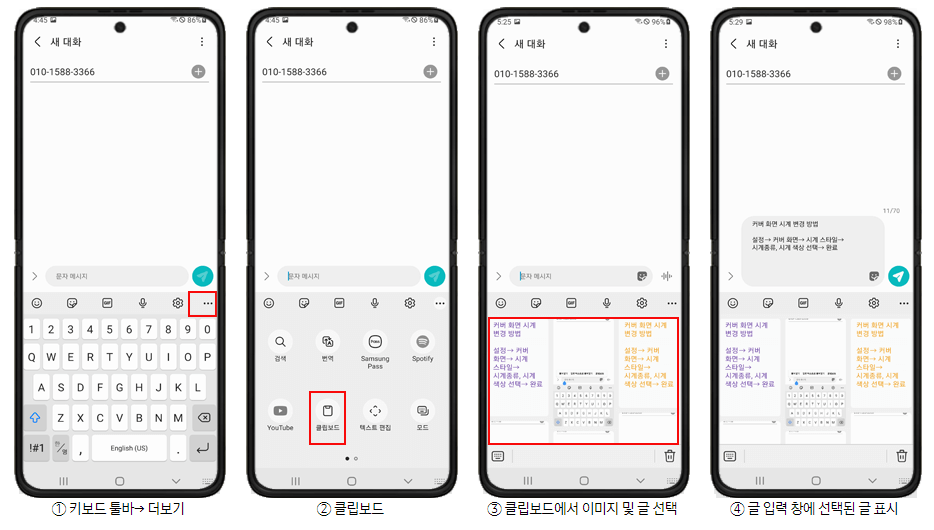
갤럭시 핸드폰 클립보드 위치 찾기 ② : 입력창 사용
위에서 안내드린 첫 번째 방법 외에도 갤럭시 핸드폰에서 클립보드 위치를 찾는 방법은 또 있습니다.
1. 복사할 문구 또는 이미지를 길게 눌러 복사합니다.
2. 메시지, 노트, 이메일 등에서 글 입력창을 길게 누른 후, 클립보드를 선택합니다.
3. 클립보드에 저장된 내용 중 입력할 내용을 선택합니다.
4. 글 입력창에 클립보드의 내용이 표시됩니다.

갤럭시 핸드폰 클립보드 삭제 방법
메시지, 노트, 이메일 등의 글자 또는 이미지를 입력할 수 있는 모드 창에서 클립보드를 실행 및 저장된 내용 삭제가 가능합니다. 단 클립보드에 저장된 내용을 삭제할 경우, 다시 복구가 불가능하오니 삼성 노트 등을 통해 별도 저장하여 보관해 주시기 바랍니다.
1. 갤럭시 핸드폰 키보드 툴바에서 [더보기]를 클릭합니다.
2. [클립보드] 메뉴를 선택합니다.
3. 조회된 클립보드에 저장된 내용 중 삭제할 내용을 길게 누릅니다.
4. 우측 하단 [휴지통] 아이콘을 누르면 내용이 삭제됩니다.

클립보드 사용 시 유용한 팁
- 클립보드 기록 관리 : 갤럭시 스마트폰은 클립보드에 저장된 내용을 일정 개수 이상 저장하지 않으므로, 필요한 내용은 메모 앱에 저장하세요.
- 민감한 정보 삭제 : 클립보드에 저장된 개인정보나 중요한 내용을 확인한 후, 반드시 삭제하여 보안을 유지하세요.
- 서드파티 키보드 사용 시 주의 : 갤럭시 기본 키보드가 아닌 서드파티 키보드를 사용하는 경우, 클립보드 기능이 다르게 동작할 수 있습니다. 이때는 해당 키보드 앱의 설정에서 기능을 확인하세요.



갤럭시 스마트폰의 클립보드 기능은 복사한 내용을 효율적으로 관리하고 작업 시간을 절약할 수 있는 유용한 도구입니다. 위에서 소개한 방법으로 클립보드 위치를 찾고, 기록을 활용해 스마트폰 사용 경험을 더욱 풍부하게 만들어 보세요. 작은 기능 하나도 제대로 활용하면 큰 편리함을 가져올 수 있습니다. 이제 갤럭시 클립보드의 모든 것을 파악하고 자유롭게 사용해 보세요!